

PFS 49 avec la version Studio X fait par Papy 35
Cadre octogonal et autre
|
L'outil Gestionnaire de calques doit être activé pour déplacer les éléments d'un calque Clic sur la vignette d'un calque pour pouvoir travailler dessus Si parfois les menus sont grisés: Menu Image > Mode > Cochez Couleurs RVB |


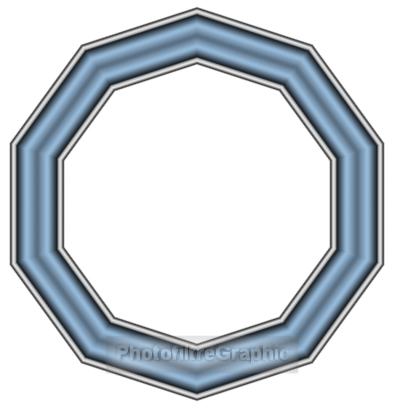
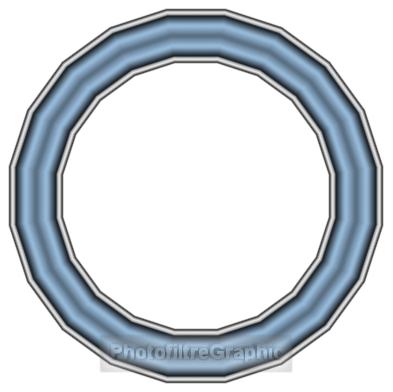
|
|
Cette flèche pour marquer votre ligne
Clic gauche pour la déplacer |
1.Il faut avoir installé le Filtre 8 BF Kaléidoscope de Mehdi
2a. Enregistrez cette image et ouvrez-la dans votre Photofiltre
clic pour agrandir
2b. Enregistrez ce cadre carré et ouvrez-le dans votre Photofiltre
clic pour agrandir
3.Menu Filtre > Filtre 8BF > Mehdi > Kaléidoscope avec ces réglages
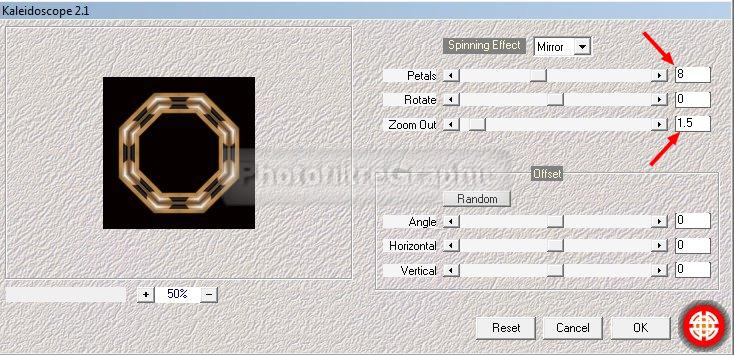
4.Ce qui donnera

5.Faites un recadrage pour supprimer une partie du noir qui est autour

6.Insérez un fond blanc: Menu Calque > Insérer un nouveau fond > Vierge
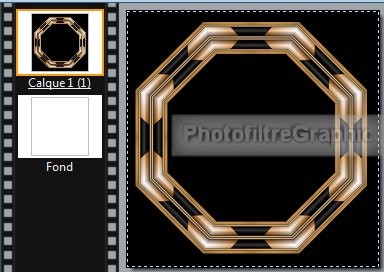
7.Sélectionnez le noir du centre avec la baguette magique
8.Pour que la sélection "colle" bien aux bords,dilatez-la de 1 pixel: Menu Sélection > Dilater Curseur Largeur sur 1
9.Pour la garder en mémoire: Menu Sélection > Copier la forme
10.Pour enlever ce noir:Touche Suppr (ou Menu Edition > Effacer)
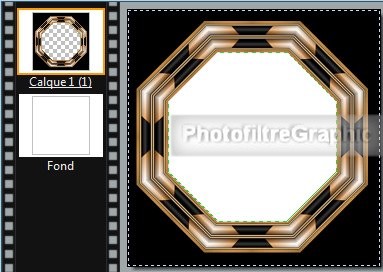
11a.Par copier-coller, placez l'image de l'enfant entre le fond et le calque du kalé
11b.Redimensionnez le calque de l'image: clic droit sur sa vignette > Redimensionner le calque
11c. Agissez dans tous les sens sur les "poignées"
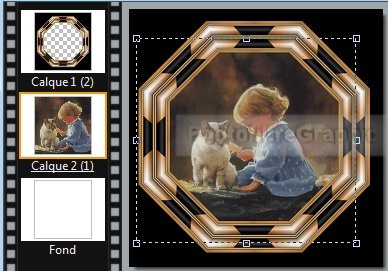
12. Quand c'est en place : clic droit dedans > Valider ou Touche Entrée du clavier
13.Fusionnez le tout: Menu calque > Fusionner tous les calques
14.Pour faire une fantaisie, affichez la sélection de l'intérieur: Menu Sélection > Afficher la sélection ( ou Coller la forme)
15.Menu Filtre > Esthétique > Contour progressif
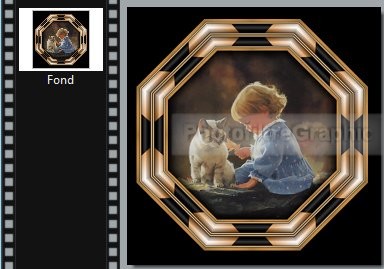
16. Et, menu Filtre > Esthétique > Contour 3D pour obtenir un léger bombé
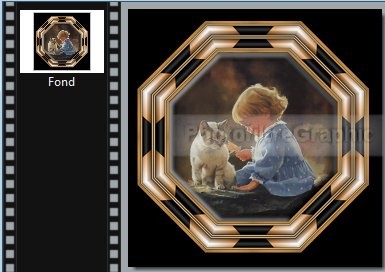
17.Faire la transparence du tour
18. Pour rendre le tour transparent avec des bords bien lisses, voilà comment procéder
19.Menu Calque > Insérer un nouveau fond > Transparence automatique
20.Avec la baguette magique, sélectionnez le noir qui est autour du cadre

21.Menu Edition > Effacer (ou touche Suppr du clavier)
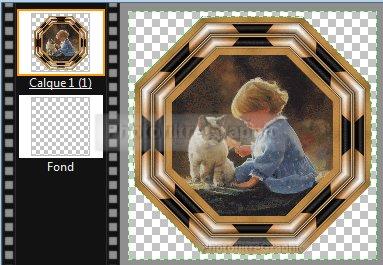
22.Clic sur la vignette du calque pour la sélectionner
23.Menu Calque > Effet de bord > Lisser
24.Si besoin, refaire 1 ou 2 fois cet effet de bord pour obtenir des bords bien lisses (grossissez pour voir les bords)
25.Clic droit sur la vignette du calque > Fusionner avec le calque inférieur
26. Signez et enregistrez en gif ou en png qui est de bien meilleure qualité mais plus lourd

27.Cadres persos
28.Vous pouvez aussi fabriquer votre cadre de départ en partant, par exemple, d'un carré blanc ou noir de 500 x 500
29. Menu Image > Encadrement extérieur. Largeur = 50. Couleur bleue R = 71 V = 96 B = 133
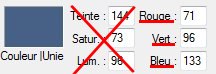
30. Sélectionnez ce bleu avec la baguette magique
31. Menu Filtre > Texture > Grille
32. Menu Filtre > Esthétique > Contour 3D
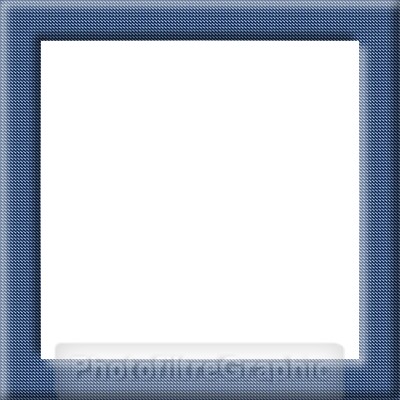

33.Nombreuses possibilités en changeant un seul réglage
34. Exemples avec ce cadre que vous pouvez agrandir ou diminuer
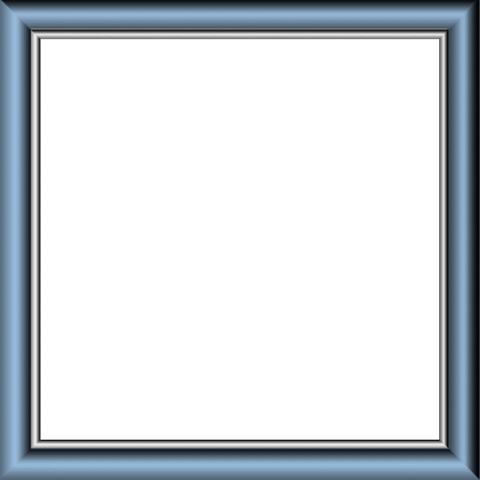
35.En réglant la première ligne Petals sur 6
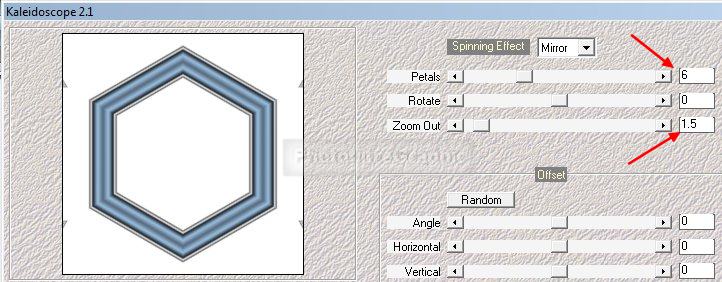
36. Vous obtiendrez
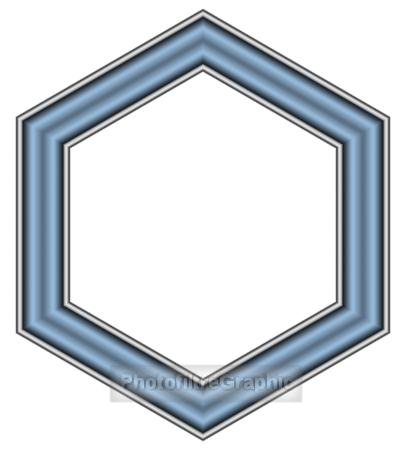
37.En réglant la première ligne Petals sur 8
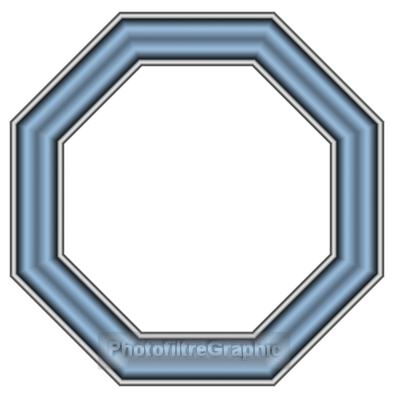
38.En réglant la première ligne Petals sur 10
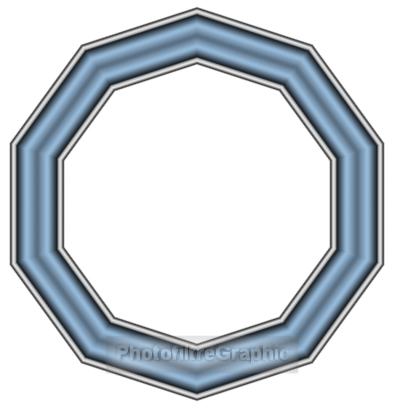
39.En réglant la première ligne Petals sur 12

40.En mettant un grand nombre pair, par exemple 20, vous obtiendrez cette sorte de couronne
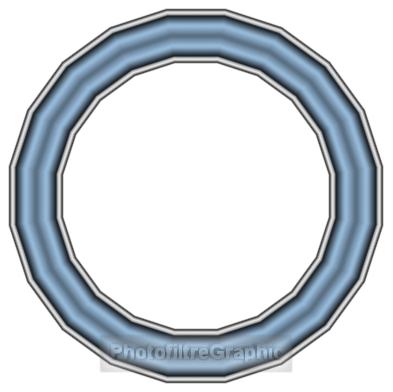
41. Bien sûr en changeant de cadre carré, au départ, les résultats seront différents
© copyright.Tous droits réservés



